Работа с распознаванием речи: команды, диктовка текста и просмотр веб-страниц
Программное обеспечение для распознавания речи(speech recognition software) в Windows 7 на удивление сложное. Microsoft встроила в него множество функций, которые когда-то были доступны только в дорогих сторонних программах для распознавания речи(speech recognition software) . Распознавание речи(Speech Recognition) просто в использовании, но, как и в случае с любым сложным программным обеспечением, вам необходимо изучить несколько основ, прежде чем вы сможете разговаривать с компьютером так же свободно, как с друзьями. Основы включают в себя: как запустить распознавание речи(Speech Recognition) , общие команды, ввод текста, внесение исправлений и просмотр веб-страниц.
В предыдущей статье (Работа с распознаванием речи(Speech Recognition) : настройка и конфигурация(Setup and Configuration) ) я обсуждал настройку вашего оборудования для успешной работы с распознаванием речи(Speech Recognition) . Я начну с предположения, что вы прошли все этапы, включая встроенное руководство Microsoft , и теперь готовы к работе.(Microsoft)
ПРИМЕЧАНИЕ.(NOTE:) Я не собираюсь рассказывать обо всем, что вы можете сделать с помощью распознавания речи(Speech Recognition) — для этого мне пришлось бы написать книгу! Но я расскажу о наиболее распространенных способах использования, написании и просмотре.
Запуск распознавания речи
Прежде чем мы начнем, закройте все другие приложения, открытые на вашем экране. (Это просто для обучения — вы можете открыть столько приложений, сколько захотите, как только вы освоите работу распознавания речи(Speech Recognition) , и вы сможете говорить со своим компьютером, чтобы он переключился на другие приложения. )
Вы можете просто ввести речь(speech) в поле поиска меню «Пуск », выбрать « (Start Menu)Распознавание речи(Speech Recognition) » и начать говорить, но в этом случае есть очень веская причина пойти по длинному пути(way round) . Перейдите в Control Panel -> Ease of Access -> Speech Recognition и нажмите Распознавание речи(Speech Recognition) .

Как видите, вы уже позаботились обо всем этом. Пропустите (Skip)Обучение компьютера, чтобы лучше понять вас(Train your computer to better understand you) (я расскажу об этом в следующей статье, где я расскажу об устранении неполадок) и нажмите «Открыть справочную карту речи(Open the Speech Reference Card) » .
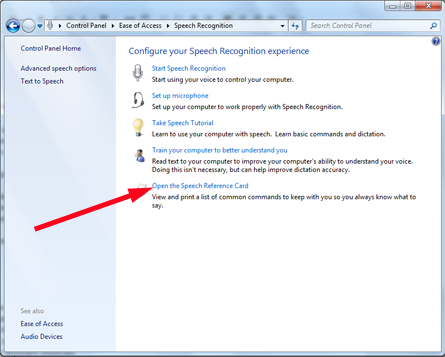
Это дает вам указатель разделов справки для изучения. А пока нажмите «Общие команды распознавания речи(Common speech recognition commands) » .

Вы увидите красивую диаграмму наиболее часто используемых команд и то, что вам нужно сказать, чтобы активировать их. Я бы посоветовал распечатать это, чтобы держать под рукой, пока вы изучаете, как работает распознавание речи(Speech Recognition) .

Список можно найти также здесь: Общие команды в распознавании речи(Common commands in Speech Recognition) .
Теперь вы готовы! Нажмите « Начать распознавание речи(Start speech recognition) » . Вы увидите гаджет распознавания речи(Speech Recognition) в верхней части экрана, и он издаст звуковой сигнал, сообщая вам, что он активен. Однако по умолчанию он не «слушает» вас, пока вы не скажете ему об этом.

Напоминание:(A reminder:) у вас должен быть пустой рабочий стол с гаджетом распознавания речи(Speech Recognition) вверху.
Теперь убедитесь, что ваш микрофон подключен, убедитесь, что фонового шума(background noise) как можно меньше, и скажите «Начните слушать». ("Start listening.")Вы увидите, что гаджет услужливо напоминает вам об этом.

Это единственная фраза, которую Speech Recognition будет «слышать» в режиме ожидания. Ничто другое не разбудит его. Вы можете поэкспериментировать с этим, если хотите, прежде чем сказать распознаванию речи(Speech Recognition) то, что оно хочет услышать. Затем скажите «Начать слушать»("Start listening") , и вы будете готовы попробовать.

Диктовка текста(Text) с помощью распознавания речи(Speech Recognition)
Теперь, когда программа распознавания речи(Speech Recognition) активна, что вы можете с ней сделать? Есть несколько вещей, о которых следует помнить. Если у вас нет активных приложений, вы мало что можете сделать на этом этапе. Скажите «Пуск»("Start") , чтобы открыть меню « Пуск(Start Menu) » . Поскольку распознавание речи(Speech Recognition) является продуктом Microsoft(Microsoft product) , оно наиболее успешно работает с другими продуктами Microsoft(Microsoft product) . Итак(So let) , давайте выберем Блокнот(Notepad) для экспериментов.
То, как вы запускаете Блокнот(Notepad) , зависит от того, как настроено ваше меню «Пуск». (Start Menu)Если Блокнот(Notepad) является элементом, видимым при открытии меню « Пуск(Start Menu) » , просто скажите «Блокнот». ("Notepad.")Если его там нет, скажите «Все программы»,("All programs,") затем «Стандартные»,("Accessories,") а затем «Блокнот». Блокнот("Notepad." Notepad) открыт и готов к работе.
Что теперь? Просто начните говорить. Здесь я пробую знакомую фразу. Я говорю нормальным разговорным тоном и с нормальной скоростью.
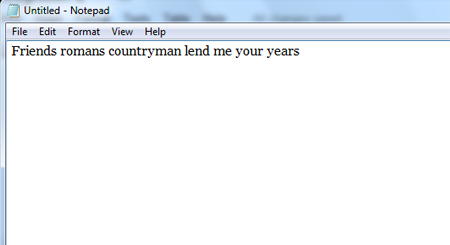
Подождите(Wait) , это неправильно. Нет ни знаков препинания, ни заглавных букв(punctuation or capitalization) , и два слова неверны. Как я могу это исправить?
Используйте команду select , чтобы выбрать каждое слово, в котором есть проблема. Здесь я сказал: «Выберите друзей».("Select friends." )

Что не так с этим словом? Запятой после него нет, как и должно быть. Итак, после выбора «Друзья»("Friends") я говорю «Друзья, запятая». ("Friends comma.")Вверх всплывает окно со списком возможных вариантов

Я говорю «Один»("One") , чтобы выбрать первый элемент, а затем говорю «ОК»("OK") , чтобы подтвердить его.

Просматривая предложение, я выбираю «римляне»("romans") и говорю «римляне, запятая». ("Romans comma.")Вверх снова всплывает окно, и я снова выбираю нужный мне предмет.

Исправляю написание «земляков»("countrymen") и «ушей»("ears") , выделяя их, произнося слово более четко и подбирая правильное написание. Когда я закончу с «ушами»("ears") , я скажу «восклицательный знак».("exclamation point.")

Теперь я продолжаю с другим предложением, убедившись, что я говорю пунктуацию тоже. На этот раз распознавание речи(Speech Recognition) понимает меня намного лучше. Все, что мне нужно сделать, это выбрать «Цезарь», написать("caesar,") его с большой буквы, и все готово.

Теперь я хочу закончить эту строку и перейти к другой строке. Есть два способа сделать это. Если я скажу «Новая строка»,("New line,") курсор опустится на следующий пробел ниже того, что на экране.

Если я скажу «Новый абзац»("New paragraph") , курсор опустится на две строки вниз, поэтому между абзацами будет пробел.

Потренируйтесь произносить(Practice speaking) предложения и абзацы, чтобы увидеть, как это работает. Вам, вероятно, придется говорить медленнее, чем в разговоре, и вам, вероятно, придется исправлять ошибки по ходу разговора, но распознавание речи(Speech Recognition) обучается быстро, и после нескольких минут практики точность распознавания(recognition accuracy) будет ниже . заметно улучшилось.
Допустим, теперь я хочу сохранить этот документ. Как бы я это сделал, если бы использовал меню (а не сочетание клавиш)? Я бы нажал « Файл»(File) и «Сохранить как(Save As) » . И это то, что я делаю сейчас. Я говорю «Файл»("File") и «Сохранить как»("Save As") и произношу имя файла в меню « Сохранить как ».(Save As)

Но что, если выяснится, что мне не нравится то, что у меня есть в документе Блокнота(Notepad) , и я просто хочу все очистить? «Выбрать все»("Select all") выделяет весь текст, а «Удалить»("Delete") избавляется от него.
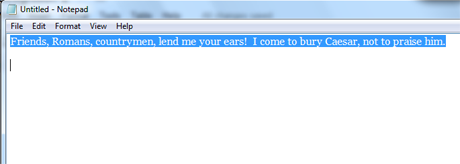
Когда вы закончите практиковаться, скажите «Закрыть Блокнот». ("Close Notepad.")Вас спросят, хотите ли вы сохранить то, что вы написали, и вы можете сказать «Сохранить»("Save") или «Не сохранять»("Don't save") по своему усмотрению.
Использование распознавания речи в(Speech Recognition) Internet Explorer(Internet Explorer)
Как я уже упоминал, распознавание речи(Speech Recognition) лучше всего работает с другим программным обеспечением Microsoft(Microsoft software) . Встроенное руководство Microsoft показало вам (Microsoft)Блокнот(Notepad) и WordPad и дало краткий обзор Internet Explorer . Давайте(Let) подробнее рассмотрим использование распознавания речи(Speech Recognition) в Internet Explorer.
Скажите «Пуск»("Start") , чтобы открыть меню «Пуск». Даже если Internet Explorer не отображается, скажите «Internet Explorer» , и он откроется. Затем произнесите «Адрес». ("Address.")Это приведет вас к строке URL(URL bar) в верхней части экрана. Он может отображать число в синей полосе.

Произнесите этот номер, а затем скажите «ОК». ("OK.")Как видите, гаджет напомнит вам, что он ожидает от вас здесь.
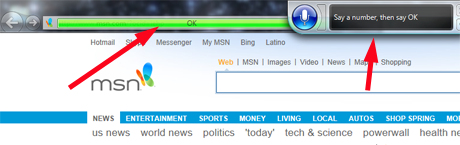
Скажите «www, семь учебников, точка com». ("w w w dot seven tutorials dot com.")О, о. Распознавание речи(Speech Recognition) не отображает его должным образом.

Скажите "удалить это". ("delete that.")Затем скажите «Произнесите по буквам»("Spell it") и произнесите каждый отдельный символ. Вам нужно будет сказать «точка»("period") вместо «точка». ("dot.")Вам нужно будет произнести «Число семь»("Number seven") , чтобы получить цифру 7, а затем произнести остальную часть веб-адреса(web address) по буквам .

Затем скажите «ОК». ("OK.")Адрес переносится в адресную строку(URL bar) . (Вас могут попросить добавить слово в словарь. Это зависит от вас.) Когда адрес появится в адресной строке(URL bar) , скажите «Нажмите Enter». ("Press enter.")Вот и все.

ПРИМЕЧАНИЕ.(NOTE:) Когда вы произносите веб-адрес в строке URL(URL bar) , вы можете сказать «точка»("dot") вместо «точка» . ("period.")И вам нужно сказать адрес всем сразу. Не останавливайтесь. Пауза заставляет систему распознавания речи(Speech Recognition) думать, что вы хотите начать новое предложение.
Что делать, если вы хотите прочитать статью о 7 Tutorials ? Как бы вы его выбрали? Скажите "покажи числа". ("show numbers.")Каждый элемент на странице покрывается номером в синем поле. Произнесите номер статьи, которую хотите прочитать (здесь это номер 34(number 34) ). Затем скажите «ОК».("OK.")

Скажите «ОК»("OK") , и статья откроется. (Вы также должны полностью воспользоваться этим отличным предложением.)

И это еще не все
Как видите, распознавание речи(Speech Recognition) удивительно просто в использовании с самого начала. Привыкнуть к этому — просто вопрос практики. Попробуйте выбрать свои любимые программы в меню « Пуск(Start Menu) » и посмотрите, что вы можете с ними делать. Не все из них будут работать. (Похоже, например, программы от Adobe на самом деле несовместимы.) Единственный способ узнать, что совместимо, а что нет, — это попробовать. Если есть программы, которые вы используете все время, которые несовместимы с этим встроенным распознаванием речи(Speech Recognition) , и вы обнаружите, что предпочитаете разговаривать со своим компьютером, вам следует изучить более сложные варианты от других компаний. например, Dragon NaturallySpeaking Premium 11.5 .
В следующей статье я расскажу об устранении неполадок с распознаванием речи(Speech Recognition) и решении некоторых наиболее распространенных проблем. А пока продолжайте практиковаться и экспериментировать. Я думаю, вы будете приятно удивлены тем, насколько хорошо это работает.
Related posts
Работа с распознаванием речи: установка и настройка
Устранение распространенных проблем с распознаванием речи
7 способов минимизировать и максимизировать приложения в Windows 10
5 способов двойного щелчка с одним щелчком мыши в Windows
Как открыть Disk Defragmenter в Windows (12 способов)
Как прикрепить к Start Menu в Windows 10: полное руководство
God Mode в Windows 11 vs. Windows 10 vs. Windows 7
Как использовать уведомления Windows 10's Action Center
Как закрепить любую папку на панели задач Windows за 3 шага
9 способов начать Paint в Windows
Простые вопросы: что такое режим громкой связи в Windows 8.1?
Как открыть WordPad в Windows (9 способов)
4 способа разрешить запуск приложения при запуске Windows 10
8 способов запустить приложение Skype в Windows 10
Как запустить и настроить экранный диктор через настройки ПК в Windows 8.1
Что такое Task View в Windows 10 и как его использовать
6 способов открыть окно Run command в Windows
Полное руководство по закреплению всего на начальном экране Windows 8.1
Как выбрать несколько файлов в Windows
Как просматривать и управлять своей повесткой дня с панели задач Windows 10
